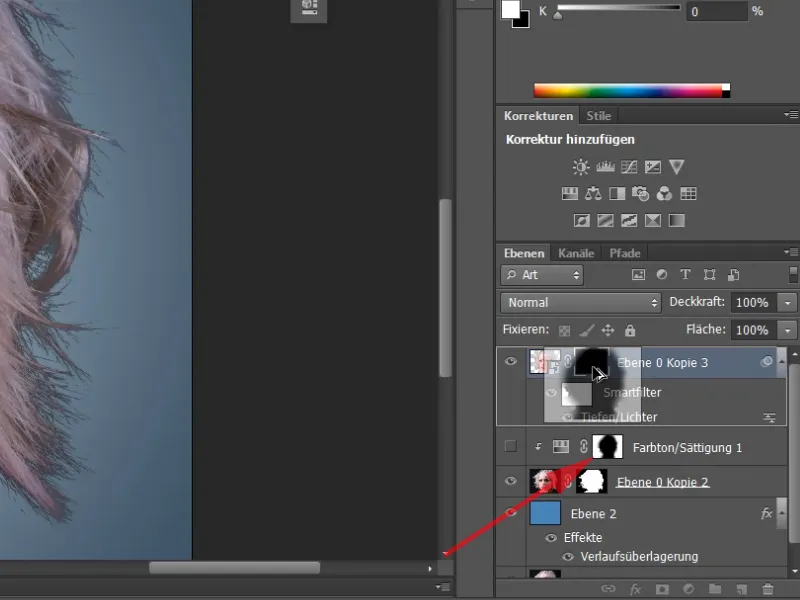Acest tutorial se referă la izolarea părului. Pentru aceasta, am selectat două poze exemplu. Caracteristicul aici este faptul că avem un contrast mare între fundal și păr. În primul exemplu: fundal luminos, păr închis.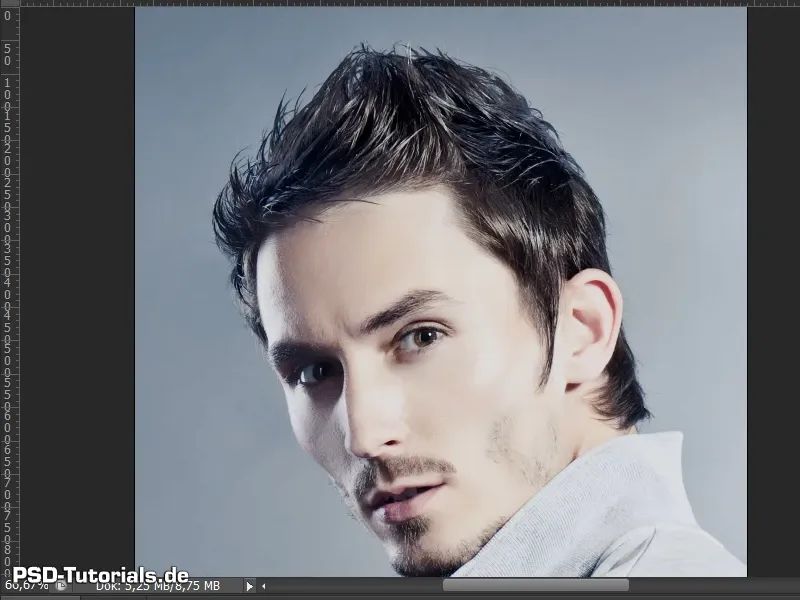
Să începem! Pași 1-10
Pasul 1
În cel de-al doilea exemplu, avem un fundal întunecat și păr deschis. Fundalul este simplu deținut. Este monocromatic și nu este neregulat, nu prezintă probleme majore. Cu toate acestea, vor exista unul sau două puncte mici la care ar trebui să fii atent la izolarea părului.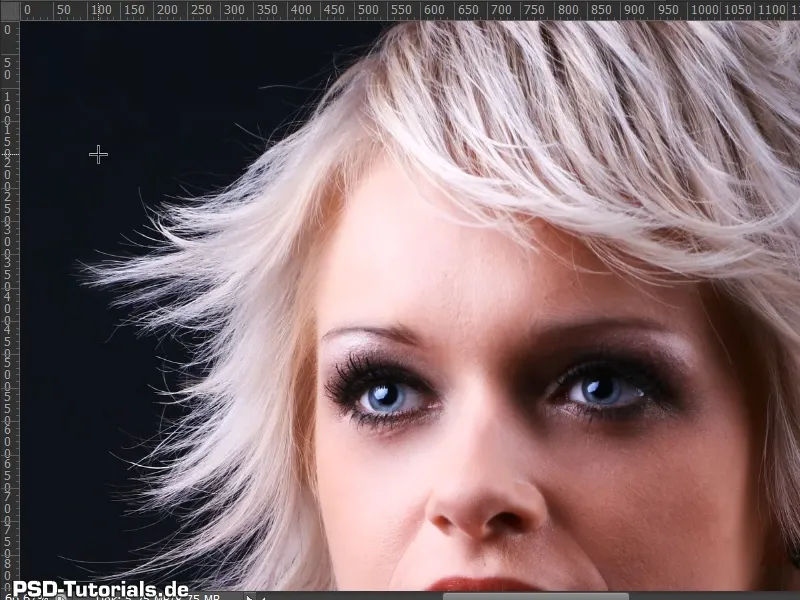
Pasul 2
Am creat un fundal nou pe un strat pe care va fi plasată fotografia mai târziu.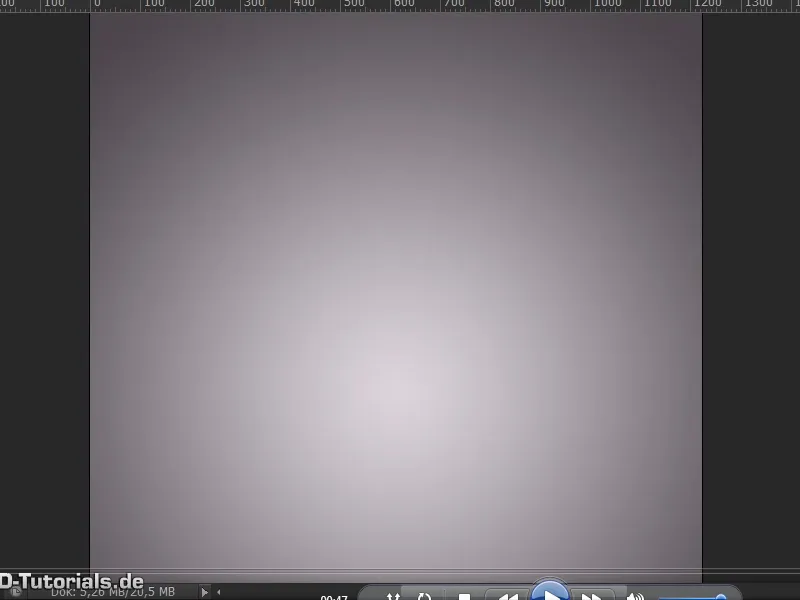
Pasul 3
Duplic acum stratul de fundal cu fotografia folosind Ctrl+J și îl trag în sus.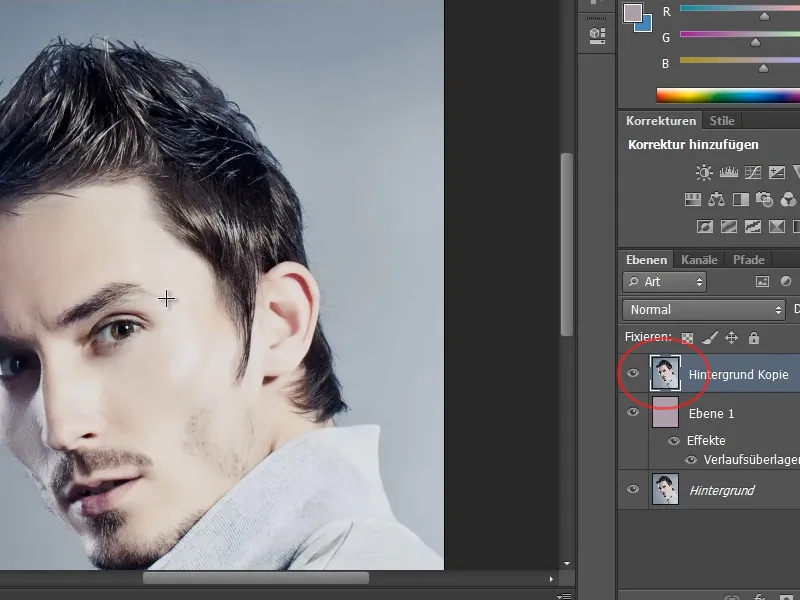
Pasul 4
La izolarea părului, există diferite modalități de a obține un rezultat. În acest exemplu, voi arăta doar izolarea folosind Instrumentul de selecție rapidă, împreună cu dialogul Îmbunătățirea marginii.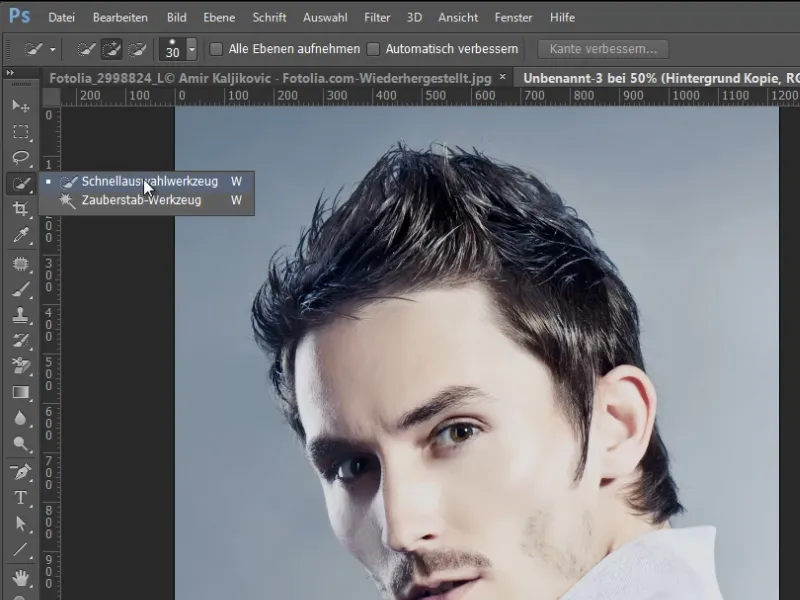
Pasul 5
Pentru aceasta, acum voi selecta această zonă a persoanei. Și pot merge deja la dialogul Îmbunătățirea marginii. Fac asta cu combinația de taste Ctrl+Alt+R.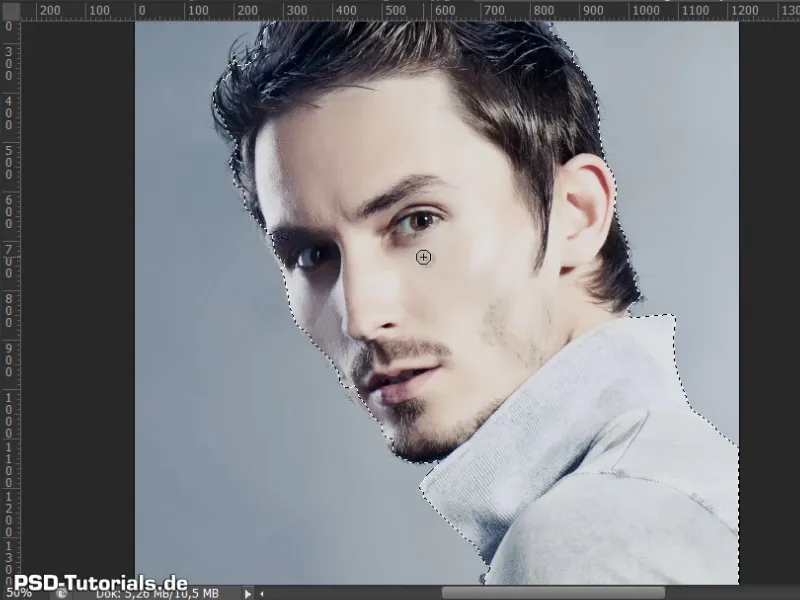
Pasul 6
Pentru mine este întotdeauna important să am afișarea pe Straturi. Astfel, pot vedea imediat cum arată părul pe noul meu fundal.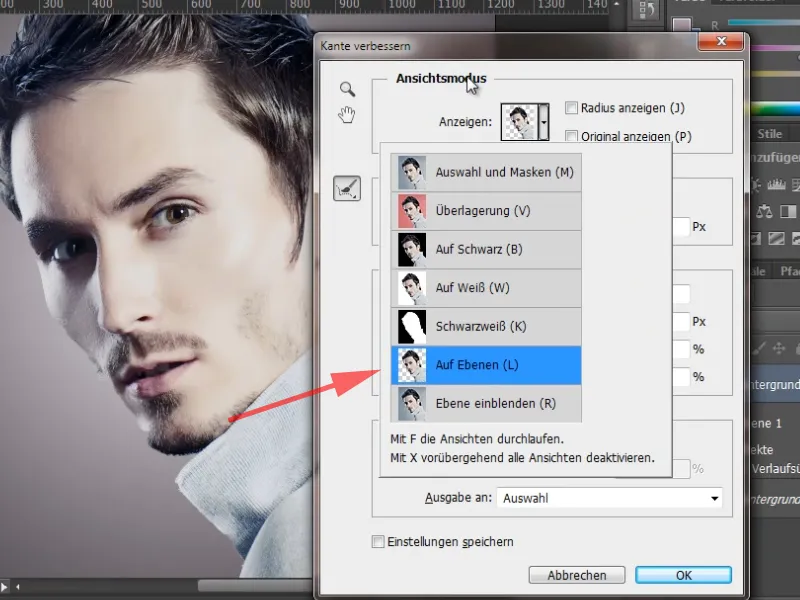
Pasul 7
Acum pot să îmi uit la păr. Vo să activez Raza inteligentă la o valoare foarte mică de 0,5. Apoi trec de-a lungul părului și a feței. Astfel, părțile care au fost scoase anterior cu Instrumentul de selecție rapidă sunt aduse înapoi în imaginea mea.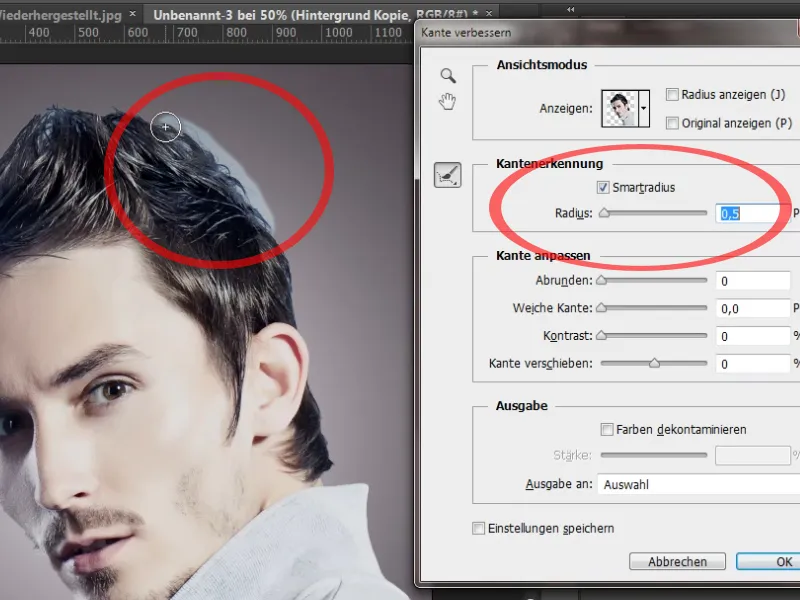
Pasul 8
Există acum o opțiune în dialogul Îmbunătățirea marginii, și anume, pot elimina marginile de culoare din imaginea mea. Pentru aceasta, activez pur și simplu caseta de selectare Decolorare culori, și se poate observa cum albastrul din păr dispare. Dacă cresc intensitatea, se poate vedea mai clar.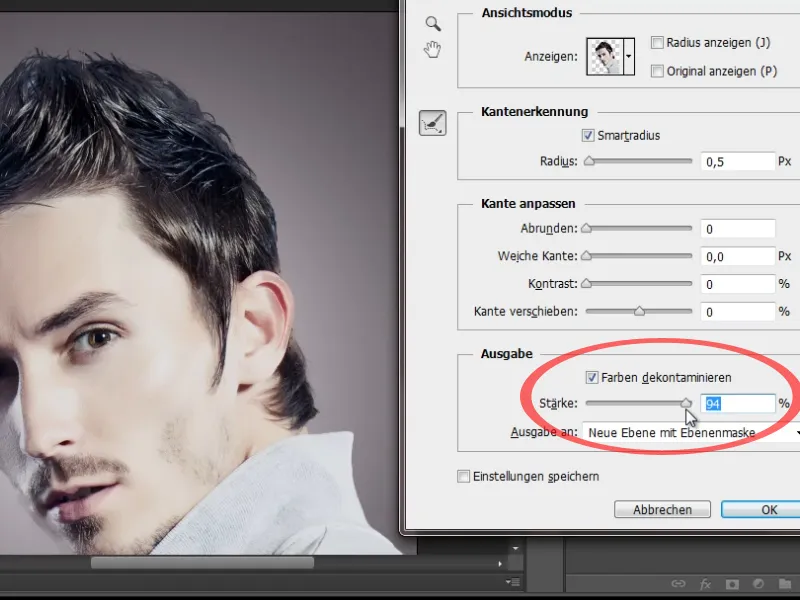
Pasul 9
Problema aici este că nu se elimină doar albastrul, ci și părți din păr și din față. Prin urmare, nu voi activa această casetă de selectare și voi confirma simplu setările mele cu OK.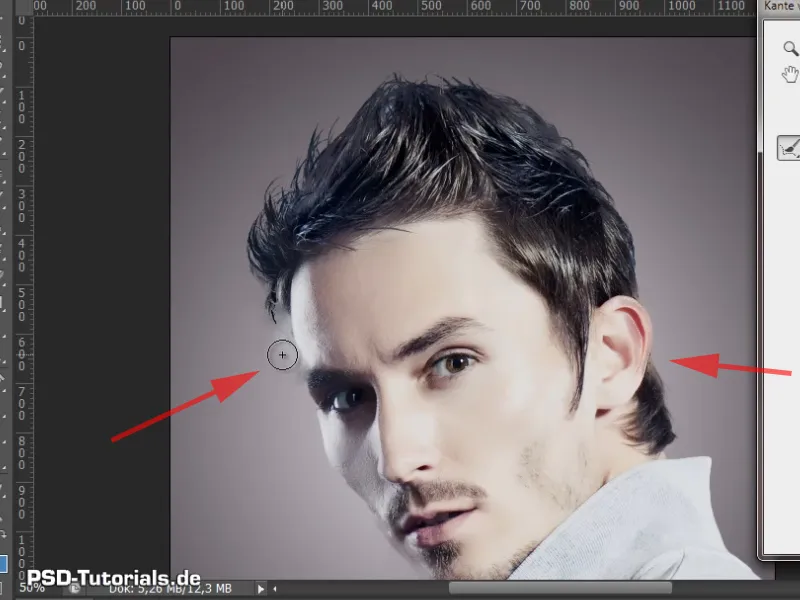
Pasul 10
Selecția mea anterioară a fost acum plasată într-o Mască de strat. Cred că rezultatul arată destul de bine. Se pot observa deja fire de păr individuale. Izolarea a ieșit destul de bine.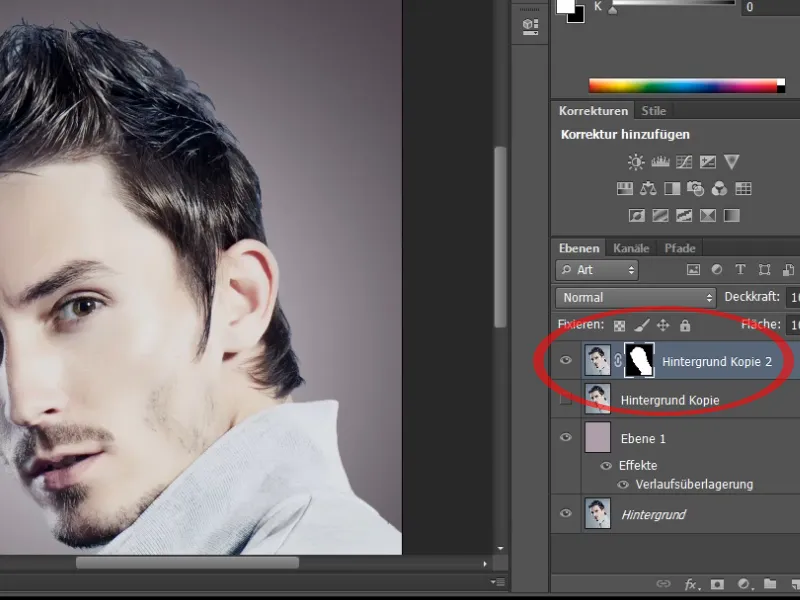
Pași 11-20
Pasul 11
Acum pot elimina marginea de culoare pe care o mai am în imagine, folosind un Strat de tonuri/Saturație. Acesta este creat ca o Mască de tăiere și aleg Tonurile de cian.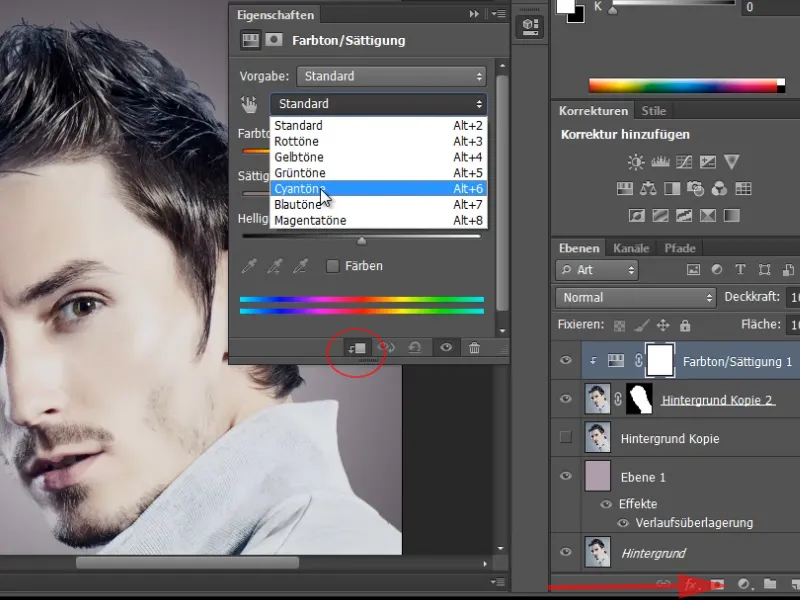
Pasul 12
Marginea de culoare are o tentă albastră. Acum pot reduce pur și simplu Saturația și tonurile albastre vor deveni gri, ceea ce face ca rezultatul să arate destul de bine.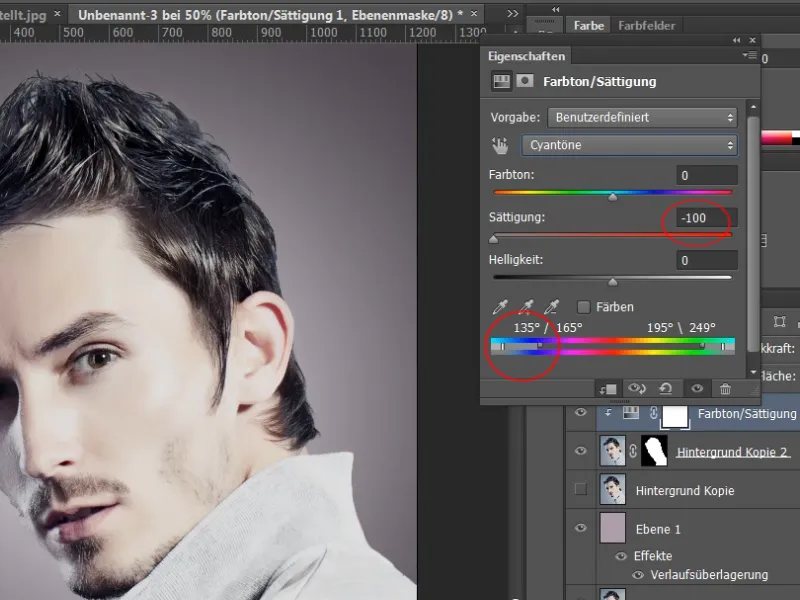
Pasul 13
O comparație Înainte-După arată că am pierdut câteva fire de păr. Pentru a le salva, pot intra în Mască de strat. Aici văd că mai sunt câteva zone care nu au devenit optimale complet. Aceste zone le pot lucra în mod suplimentar cu Instrumentul de ardere.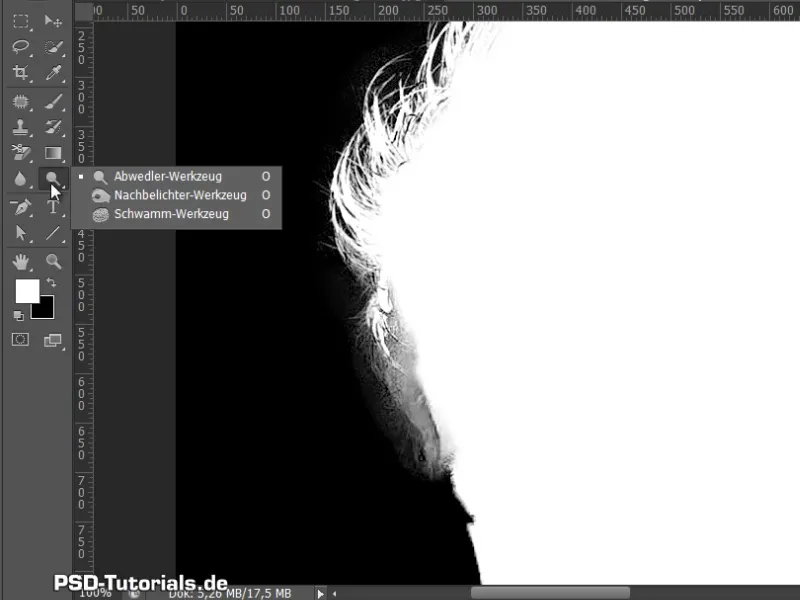
Pasul 14
Înainte de acest lucru, firele de păr ar trebui lucrate cu Instrumentul de estompare pentru a nu le pierde. Pentru aceasta, setez Expunerea la 50%. Acesta este suficient. Zonele care trebuie eliminate sunt făcute cu Instrumentul de ardere-http://www.psd-tutorials.de/tutorials-aus-video-trainings-erstellenWerkzeug. Aici stabilesc că doresc doar Umbrelele, și curăț puțin Mască de strat a mea.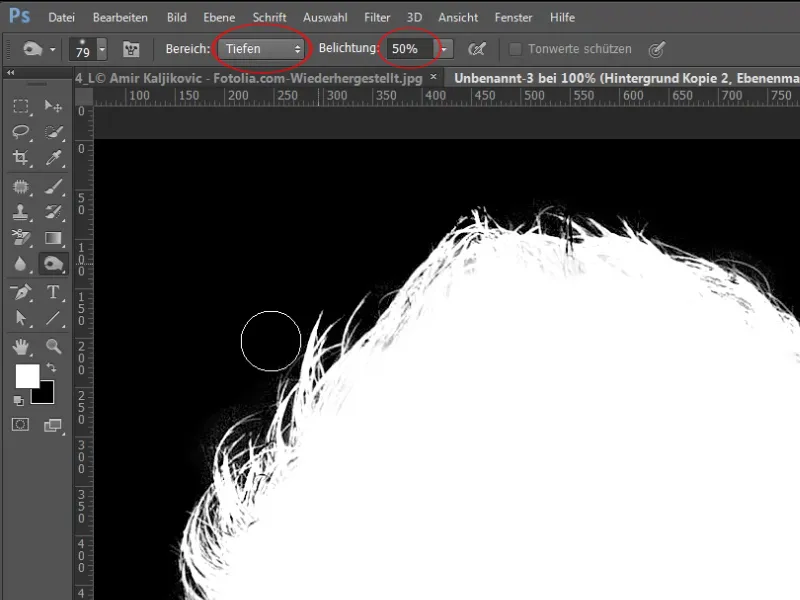
Pasul 15
Acum am selectat părul și l-aș putea lăsa așa.
Dar ce se întâmplă dacă mai întunec puțin noul fundal? Asta fac cu un nivel de ton/saturație și observ că am încă o ușoară margine de luminanță de la fundalul anterior albastru deschis. 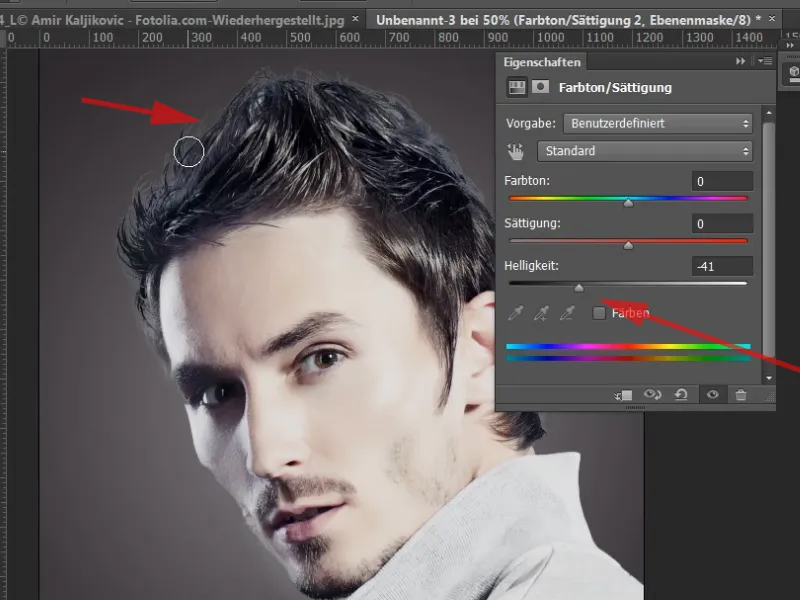
Pasul 16
Acest lucru poate fi corectat, de asemenea, cu un strat de ajustare. Pentru aceasta, aleg Corecție tonuri, pe care o aplic de asemenea ca masca de tăiere. 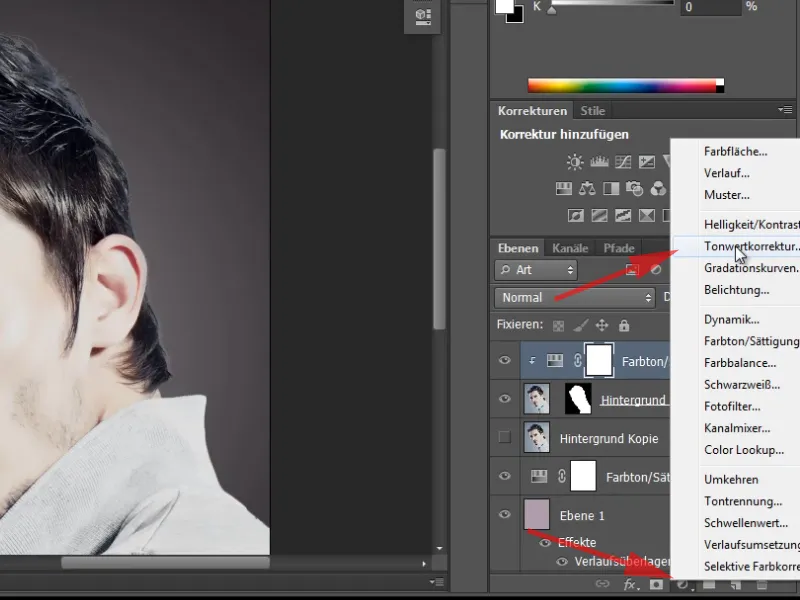
Pasul 17
Acum încerc să întunec zona simplu, folosind cei doi regulatori. 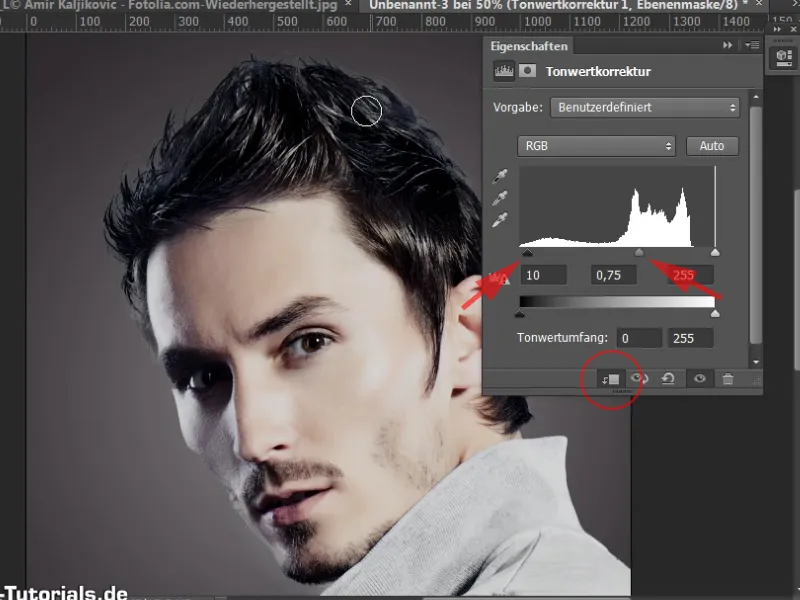
Pasul 18
Acum intru în masca asociată a Corecției tonurilor mele și aleg un pensul. Mai întâi vopsesc masca în negru cu Ctrl+Backspace. Dacă culoarea fundalului meu este setată pe negru, acesta este scurtătura. 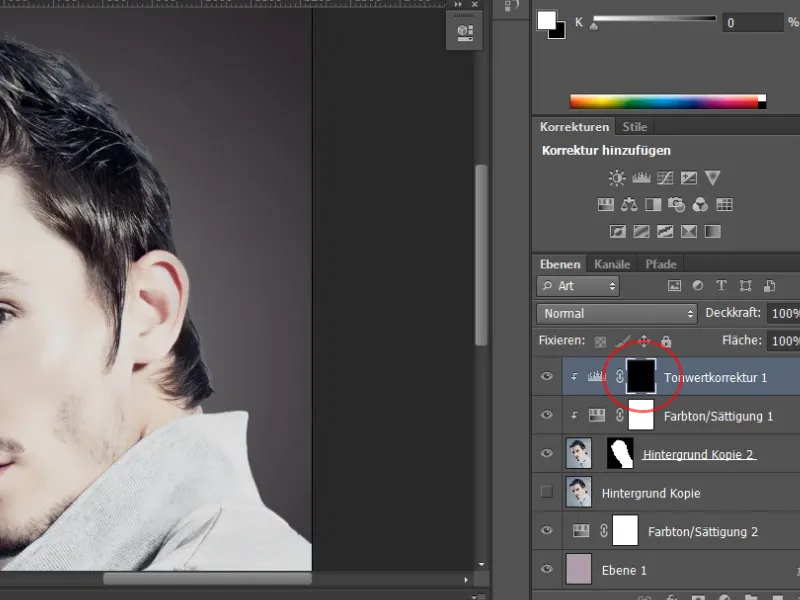
Pasul 19
Pensula mea este albă și pot să pictez simplu cu ea la marginile, datorită cărora zonele vor fi întunecate. Aceasta poate fi observată și în masca stratului, unde aceste zone devin mai albe. De asemenea, poți să faci pensula mai moale și să ajustezi opacitatea mai dur. 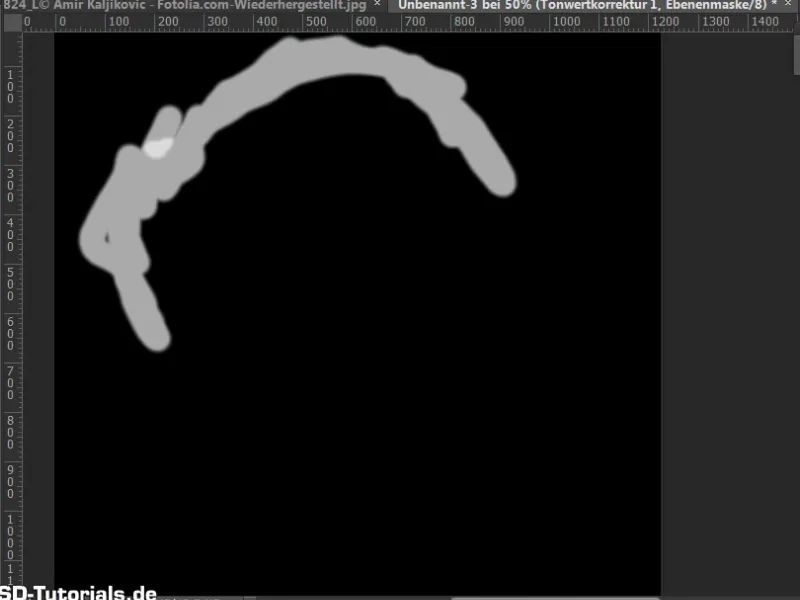
Pasul 20
Astfel am putut corecta această margine luminoasă în zona marginei și procedura de selectare este deja finalizată. Bine, asta a fost tot pentru acest prim exemplu. Exemplul a fost destul de simplu. 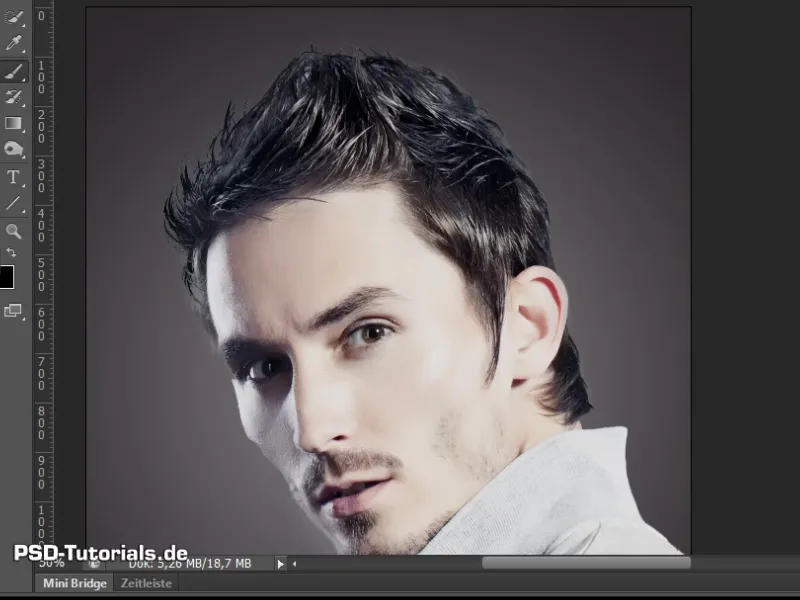
Mergem mai departe: pasul 21–30
Pasul 21
Și acum trecem la al doilea exemplu. Nu este neapărat mai dificil, dar un punct cheie va fi marginea de culoare. Vreau să arăt cum acest aspect poate fi rezolvat în mod eficient. 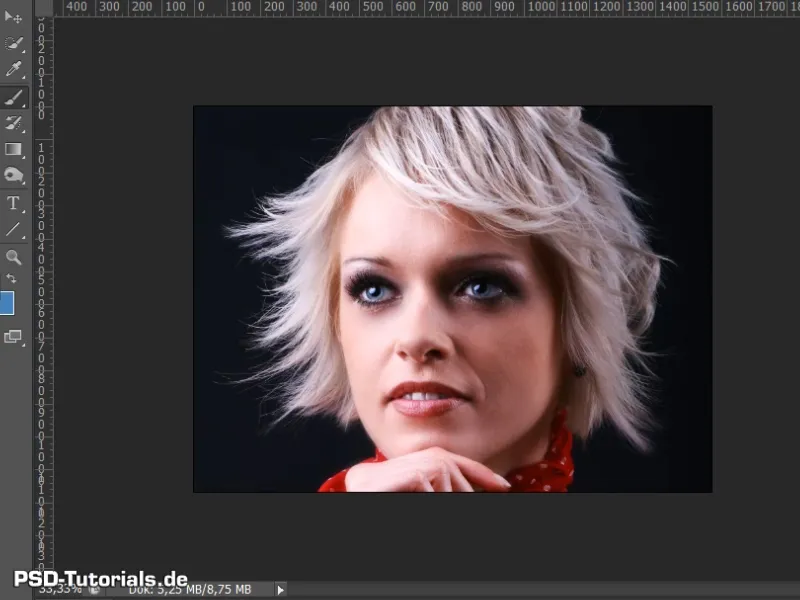
Pasul 22
Aici am creat din nou un fundal nou. Și pot, la fel de ușor, să-mi duplic imaginea. 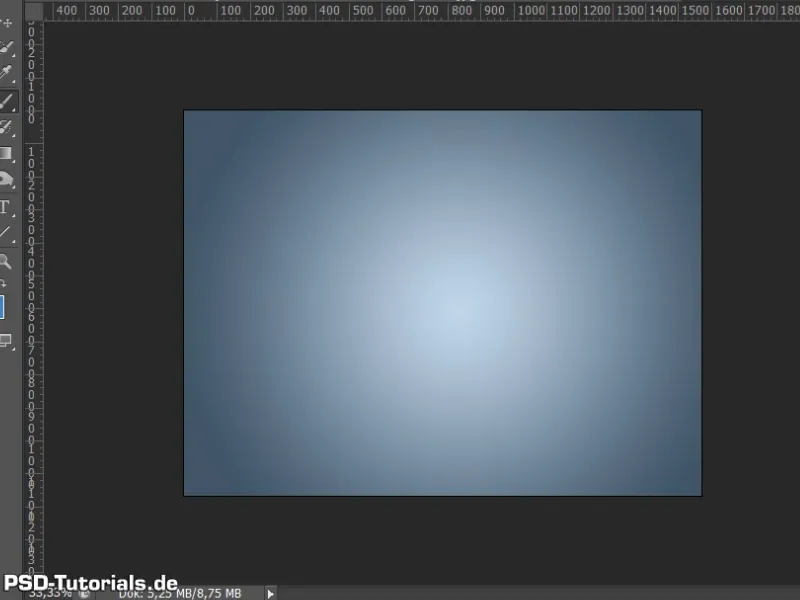
Pasul 23
De data aceasta, vreau să aleg o altă metodă pentru selectare. O metodă utilizată destul de des de majoritatea oamenilor, adică selectarea prin canale. 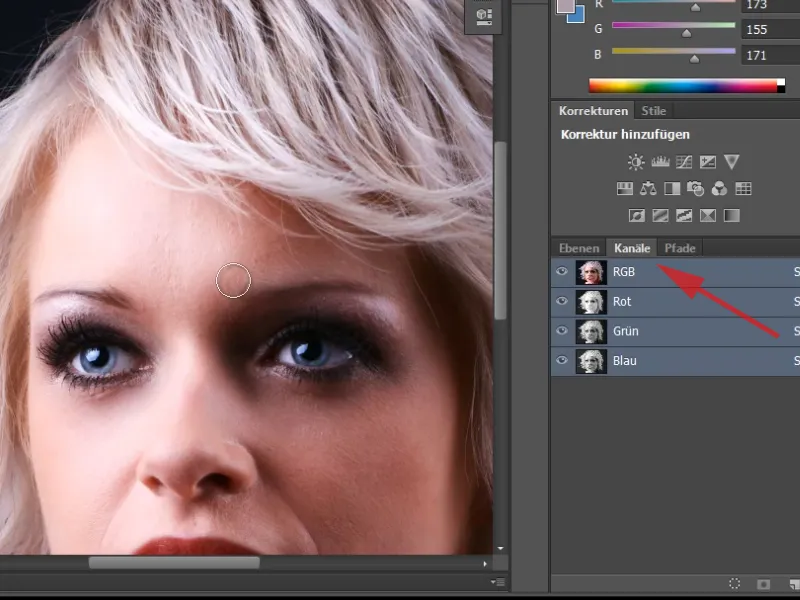
Pasul 24
Cel mai obișnuit mod este să examinez canalele separat. În care canal am cel mai înalt contrast? Și observ că aici am doar o nuanță medie de gri în fundal. 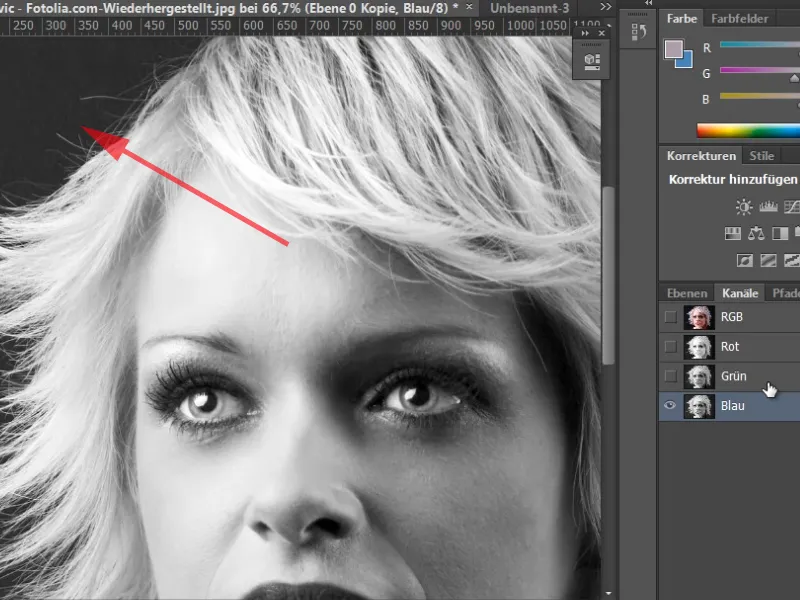
Pasul 25
Nu am o nuanță de gri foarte închisă ca în modul RGB. Atunci, este de ajutor să-mi duplic stratul într-un nou document - cu clic dreapta pe strat și duplicare strat… Apoi, în fereastra apărută, selectez Țintă>Document>Nou. 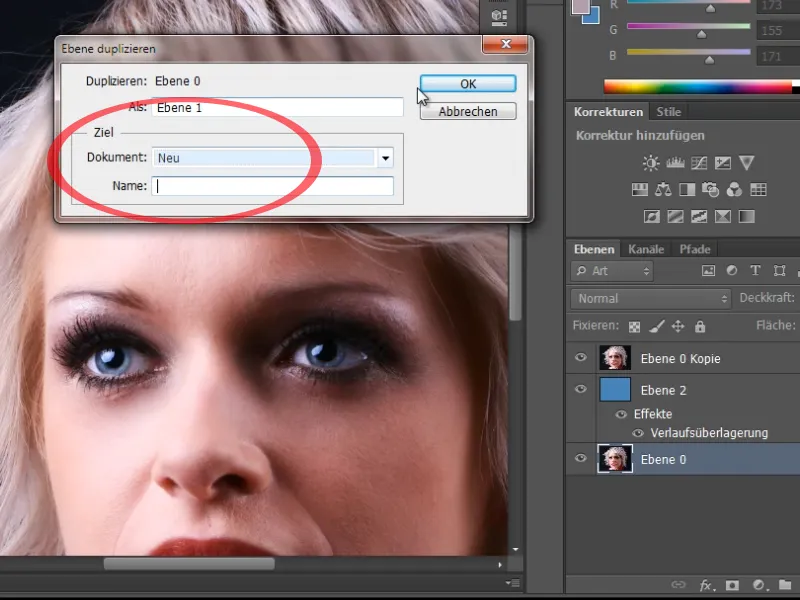
Pasul 26
În acest nou document, schimb modul la spațiul de culoare Lab. Aici am o altă distribuție a canalelor în canalul de luminozitate, a- și b-canal. 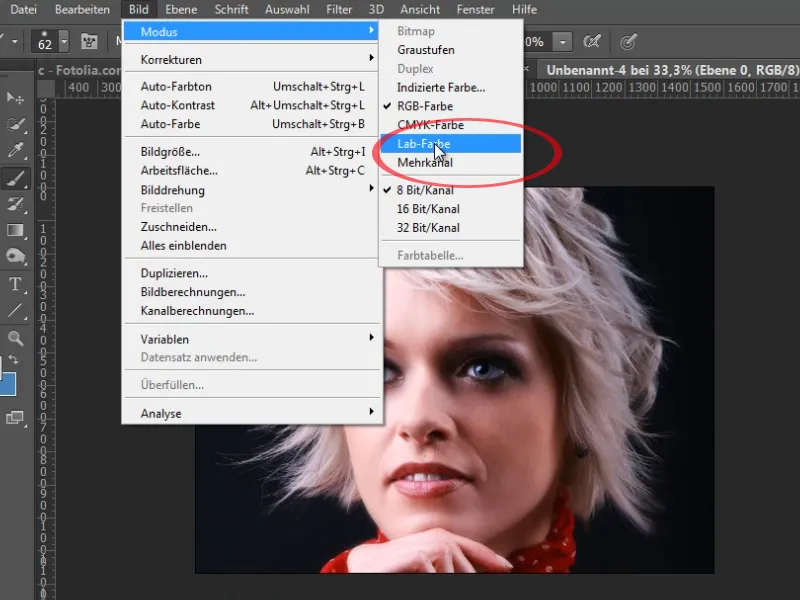
Pasul 27
În ceea ce privește luminozitatea, am o nuanță de gri mult mai întunecată în fundal, care este și mai puțin zgomotoasă decât în spațiul meu de culoare RGB. O pot edita corespunzător efectuând mai întâi o corectare a tonurilor. 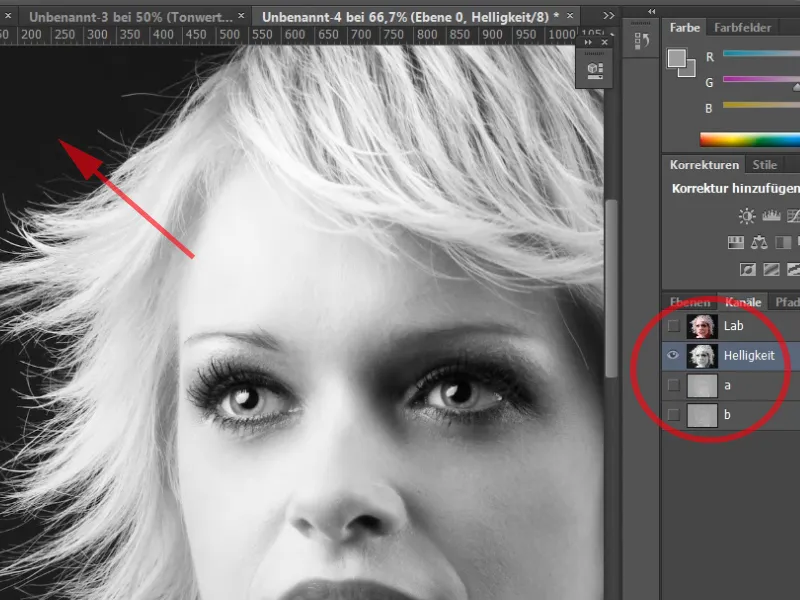
Pasul 28
Voi mai luminiza puțin firele albe de păr, trăgând încă și mai mult regulatorul din dreapta (regulatorul Lumină) spre stânga. Prin deplasarea celor trei regulatori, am o separare frumoasă între zonele luminoase și întunecate pe margine. 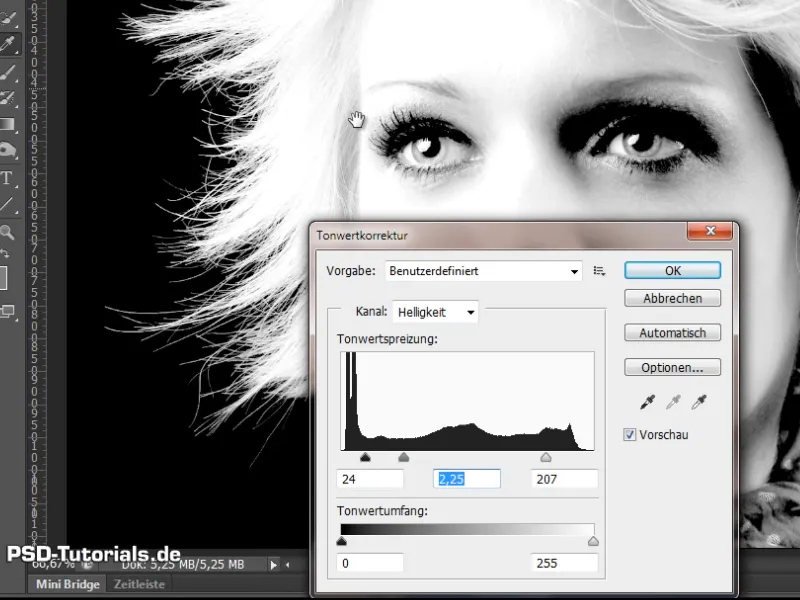
Pasul 29
Acum pot vopsi simplu această zonă cu un pensul alb și opacitatea 100%. Și deja se poate observa că vârfurile firelor de păr la margine încă nu sunt complet albe. 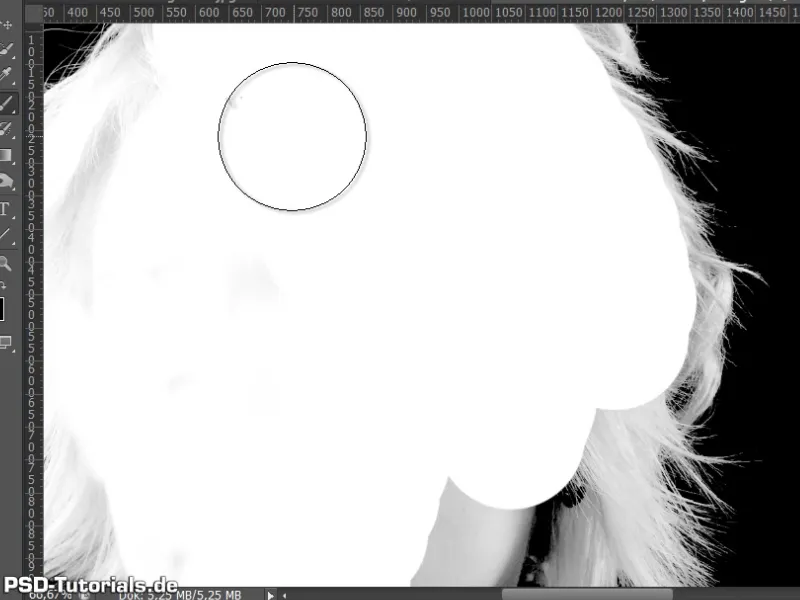
Pasul 30
Pentru asta, iau echivalatorul și spun că am nevoie să luminez și mai mult zona de lumină, până când devine cu adevărat alb. Acum, tot marginile le colorez alb cu mouse-ul.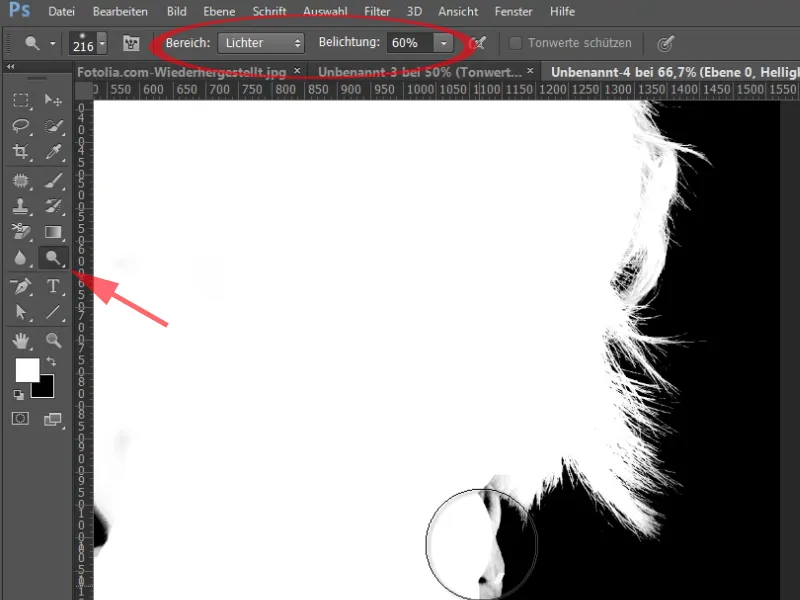
Ultimii pași
Pașii 31
Acum pur și simplu iau acest canal și-l duplic. Ca document destinație, folosesc imaginea mea inițială.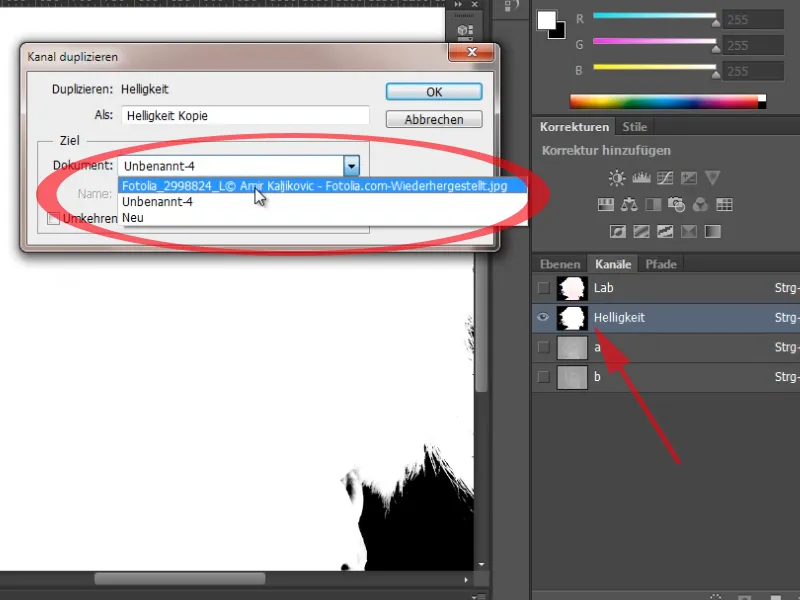
Pașii 32
Acum am un nou canal Alfa 1, pe care tocmai l-am scos din modul de culoare Lab. Cu Ctrl+Clic pe miniatura canalului, îl selectez. Și adaug această selecție ca mask de strat.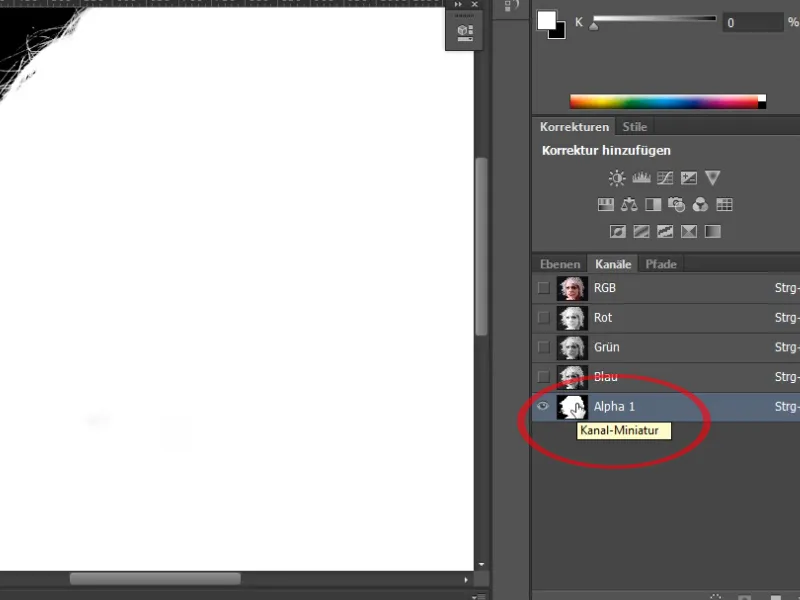
Pașii 33
Și iată, acum am decupat detaliat. Singurul punct de care trebuie să țin cont în acest caz este marginea pe care o am aici în acești părți. Iar aici există încă o dată mai multe moduri prin care pot elimina această margine.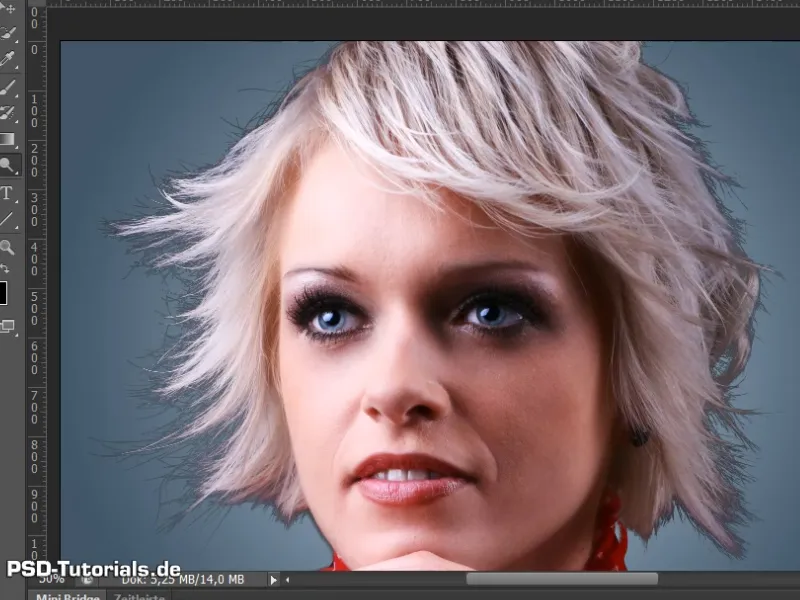
Pașii 34
Pot din nou să iau un nou strat de ajustare ton/saturație. Voi ilumina luminozitatea totală ca o iloare de tăietură. Și se poate observa cum părul a fost frumos luminat. Voi lăsa valoarea la +36.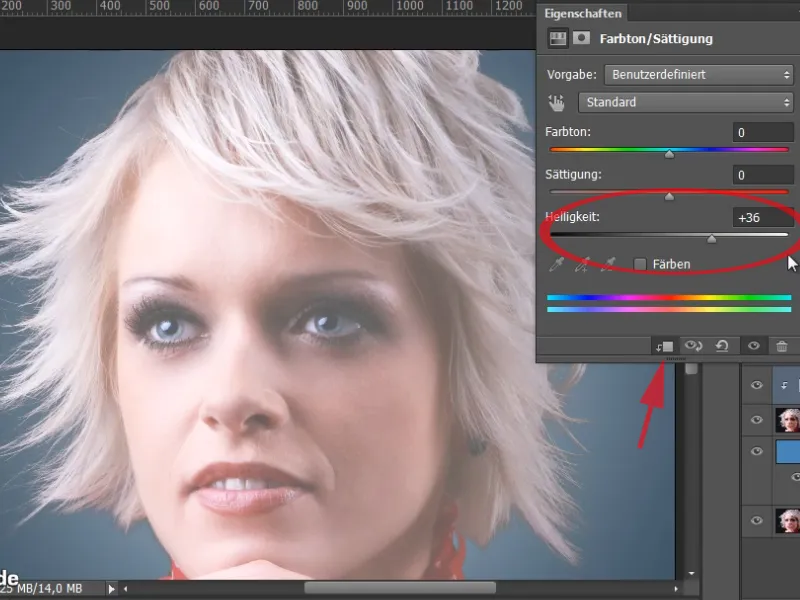
Pașii 35
Acum trebuie doar să excluz din nou zonele corespunzătoare în mask.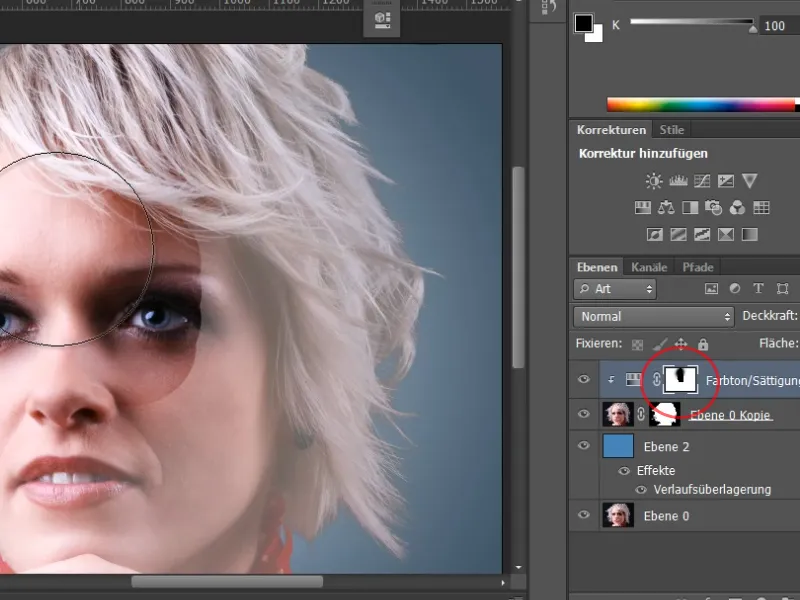
Pașii 36
În masca mea am o mică margine. Această margine o pot îndepărta foarte ușor.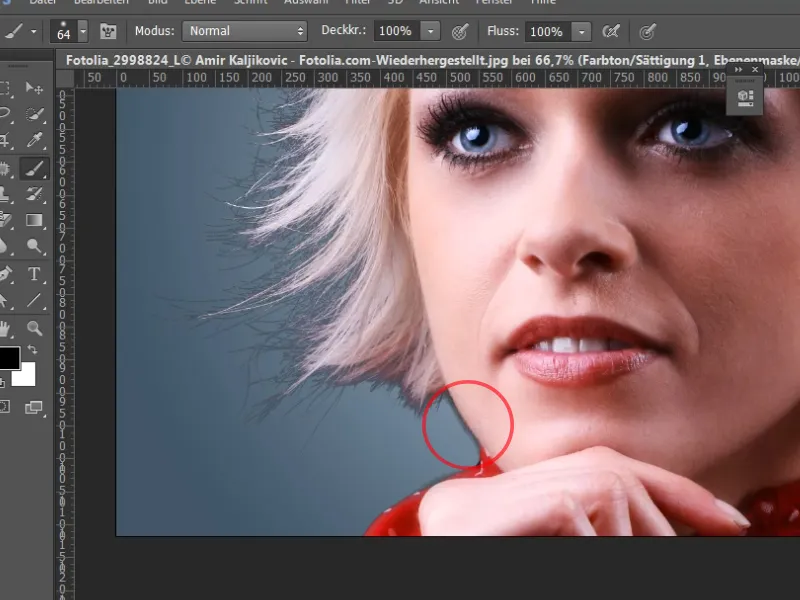
Pașii 37
De asemenea, pot merge în mask-ul meu de strat și în acest punct să întunec cu instrumentul intunecator.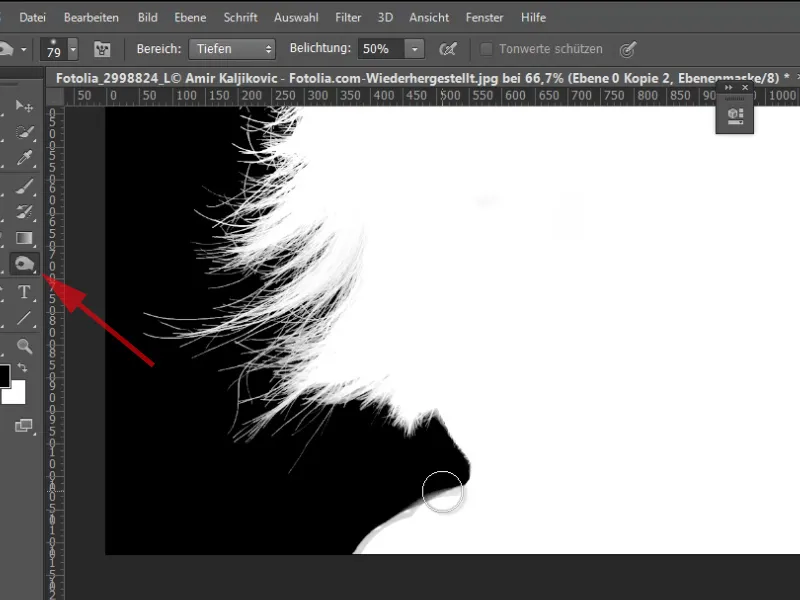
Pașii 38
Mai există însă și o altă modalitate prin care această margine poate fi îndepărtată mai eficient. Mai am câteva umbre ușoare aici.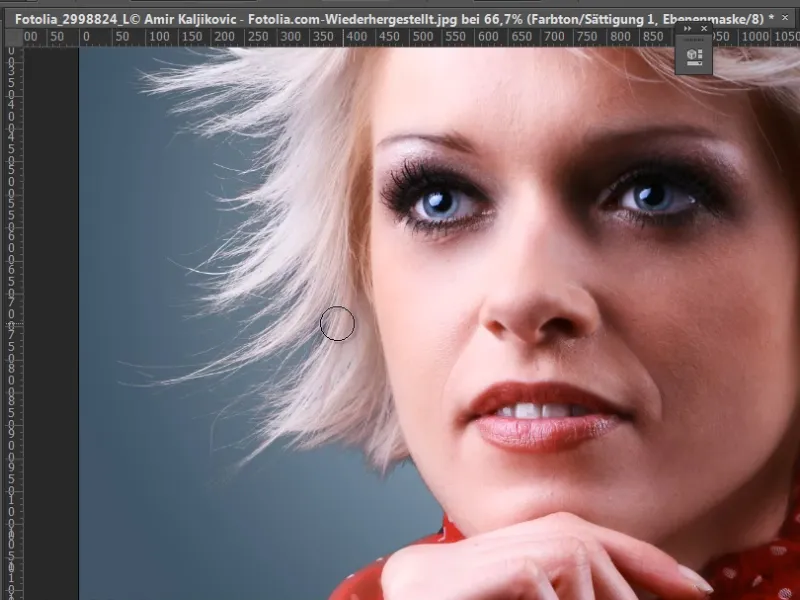
Pașii 39
Altă modalitate ar fi să-mi duplic din nou stratul și să-l trag în sus. Apoi îl pun într-un obiect inteligent. Stratul de ajustare ton/saturație îl voi ascunde o dată.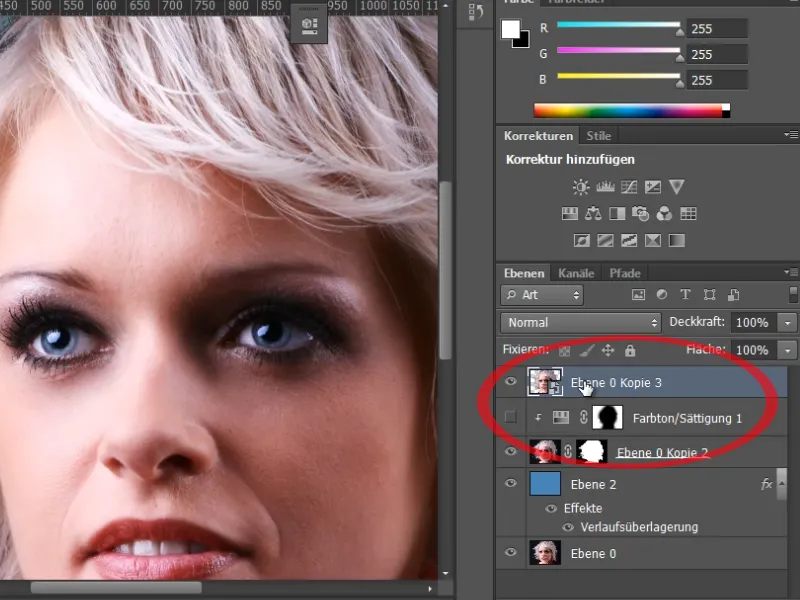
Pașii 40
Acum pot efectua ușor o corecție a expunerii cu umbre/lumini, deoarece acest strat este un obiect inteligent.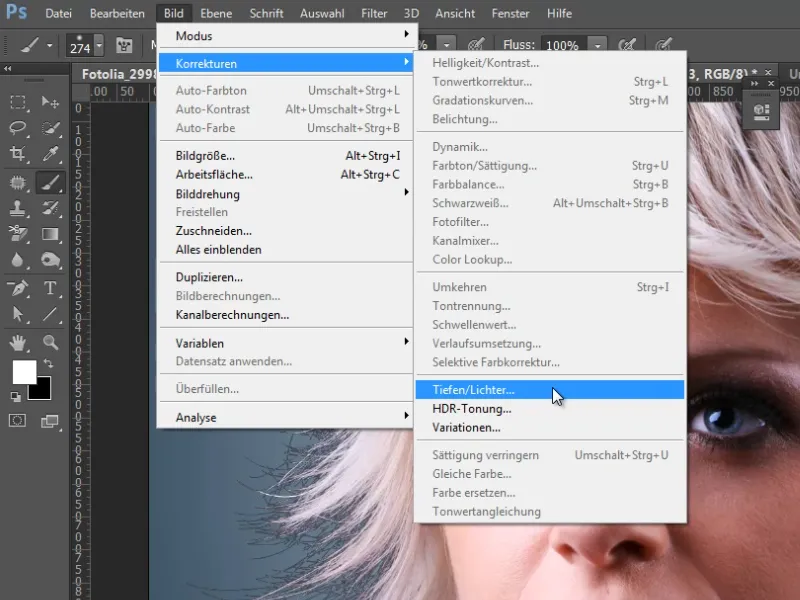
Pașii 41
Dacă setez intensitatea la 100% și cresc lățimea tonului și extind raza, văd foarte bine cum detaliile din zonele părului sunt din nou scoase în evidență și cum această margine a fost aproape complet eliminată.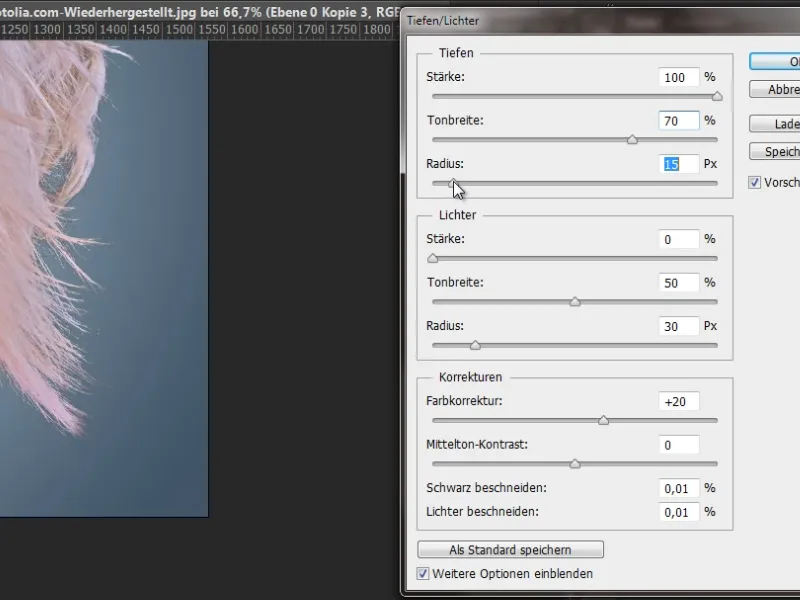
Pașii 42
Pentru acest obiect inteligent acum creez doar o maskă de strat. Acum trag pur și simplu masca stratului de ajustare peste ea și o înlocuiesc și deja am eliminat minunat marginea de culoare în zona marginilor exterioare.